
和筆ドローアプリ「Zen Brush 2」を使って、「Surface ペン」&「Surface Book 2」で、筆文字を書いたり、お絵かきしたりしてみました。

想像していたよりずっとリアルに毛筆の感じを出してくれて感動♪
(Surface Book 2、Surface ペン、Surface Dial は、マイクロソフトの代理店さんからご連絡いただき、期間限定で特別にお借りしました。一般向けの貸出サービスは実施していないそうです。)
この記事の内容:
パソコンで筆文字、どんな風に使える?
この記事の筆文字と筆絵の画像は、すべて「Surface ペン」&「Zen Brush 2」で作成したものです。
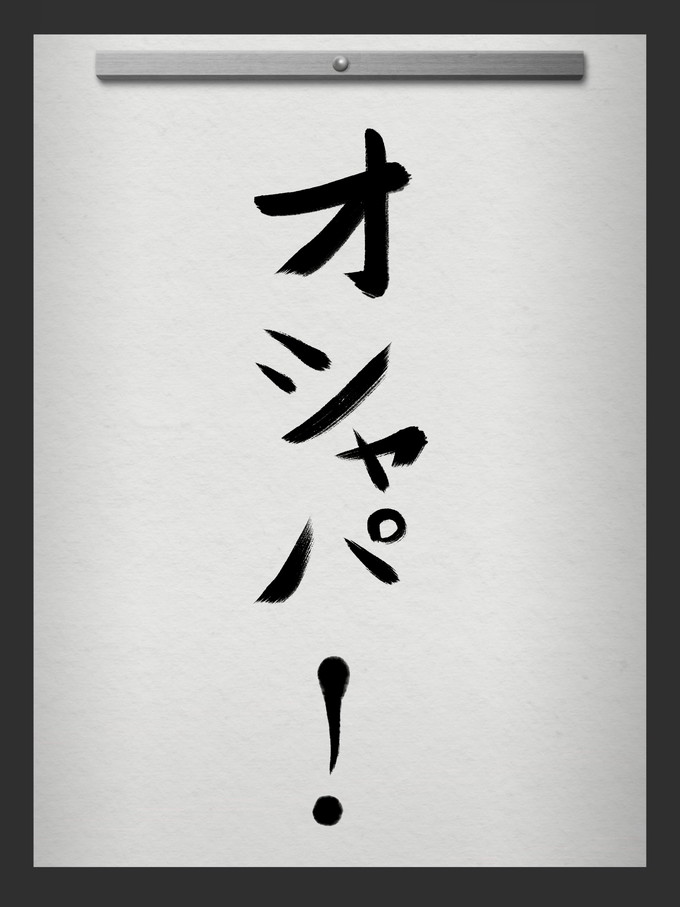
お習字・書道っぽく遊んでも楽しいし、

実用面では、年賀状とか、飲食店の今日だけメニューとか、手書きの文字で作成したいけど必要枚数ぶん1枚1枚書いていくのはちょっとな…ってときに活躍してくれそうです。

背景デザインも豊富なので、気持ちを伝えるメッセージカードにも。

毛筆やすずりを準備しなくても、筆ペンがなくても、自分のタッチで筆文字が書けます。便利!
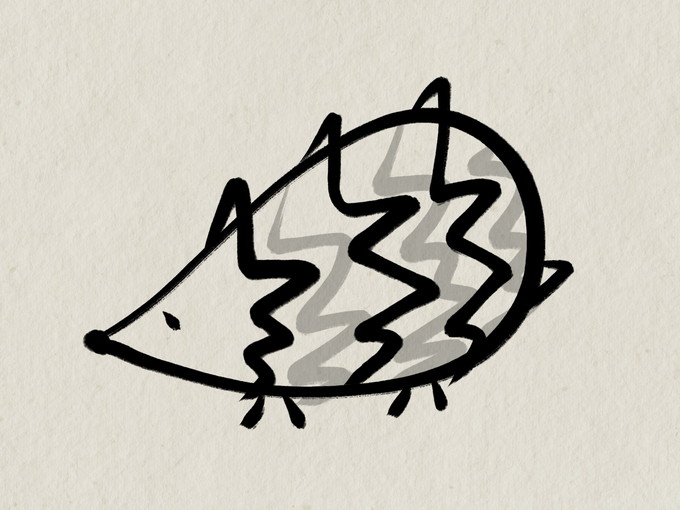
墨絵も描けます。墨と筆が雰囲気を演出してくれるので、絵心がないわたしでも、なんだかイイ気分でお絵かきできました。
うまく使えば、水墨画も描けるようです。
※ ハリネズミの描き方は、こちらのサイトを参考にさせてもらいました。→ かんたんに描けるかわいい動物(ボールペンで描く! プチかわイラスト練習帳)
「Zen Brush 2」と「Surface ペン」で、どんな表現ができる?

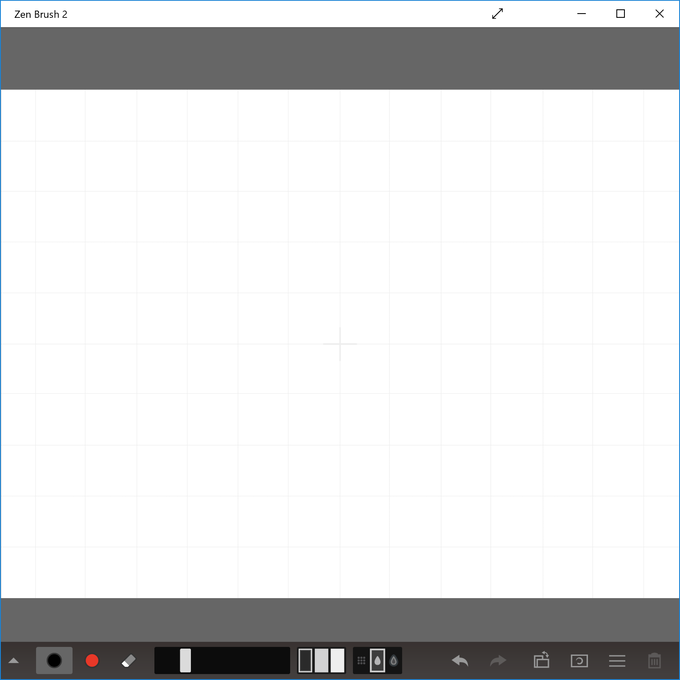
墨の色は、「黒」と「赤」。それから、消しゴムの機能もあります。
それぞれ、筆の大きさ、濃さ(薄さ)、にじみ具合の調節・選択が可能です。

濃淡の選択は、3段階。墨、朱墨、消しゴムのいずれも濃淡の選択が可能です。
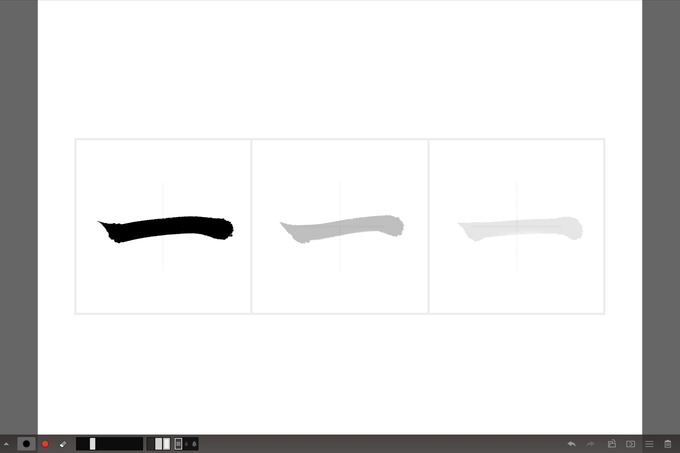
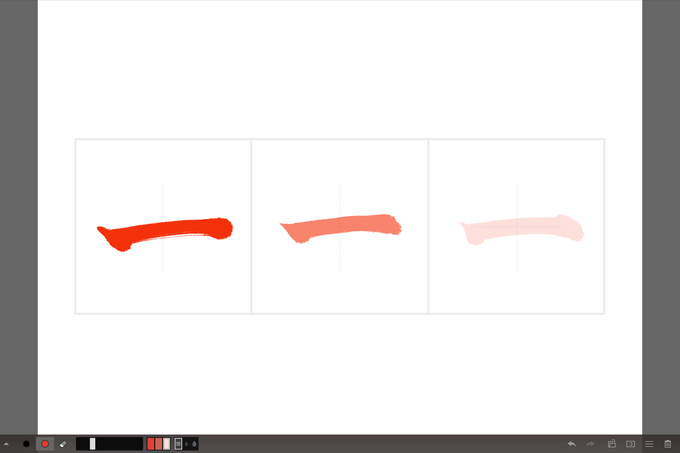
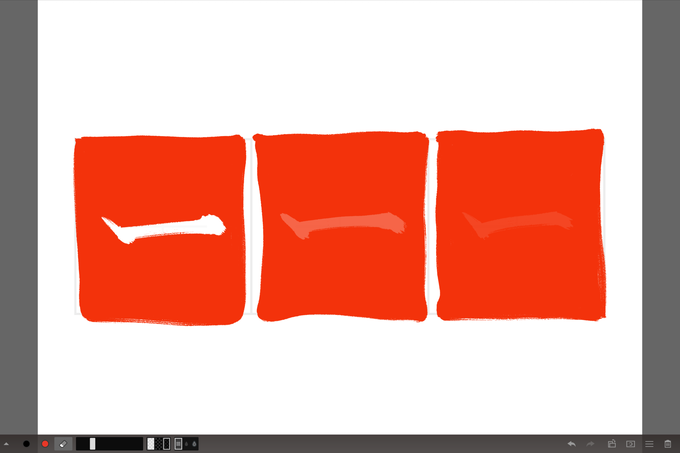
にじみ具合も、3段階。墨、朱墨、消しゴムのいずれもにじみ方の選択が可能です。
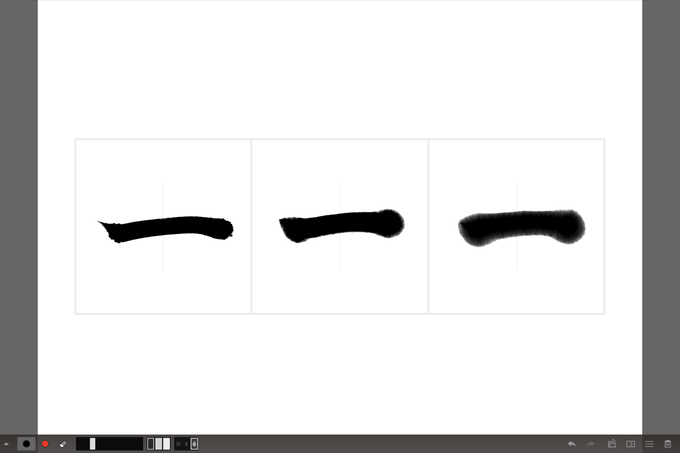
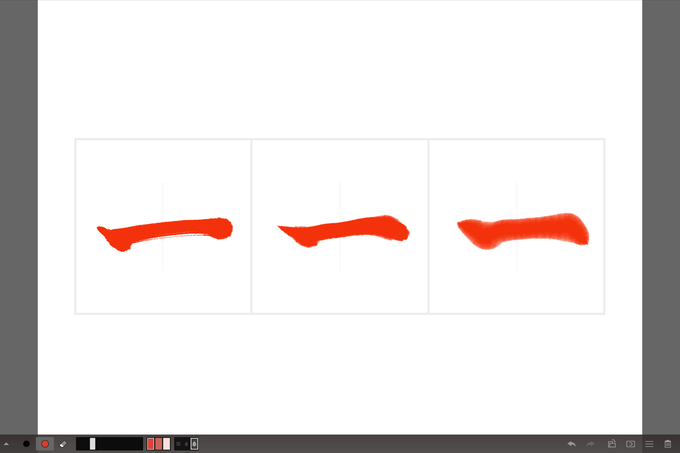
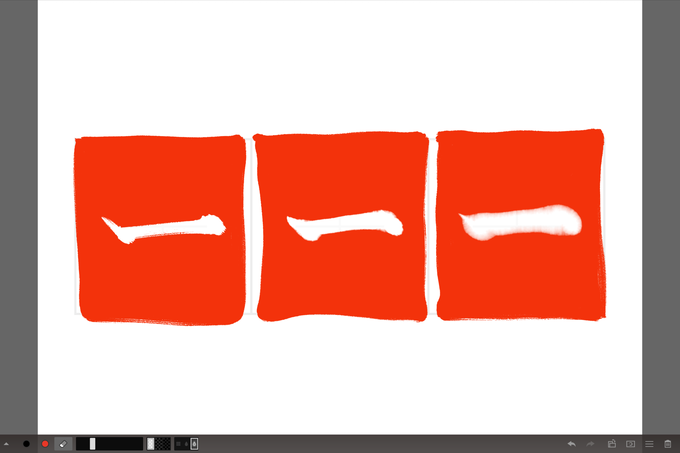
筆の大きさ(太さ)は、1~100まで自由に調節できます。
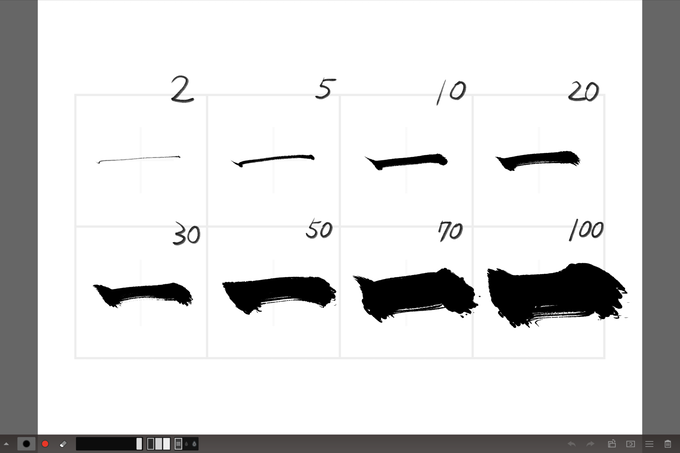
Surface Dial を使えば、筆をすべらせている最中に、筆の大きさを変えていくことも可能。
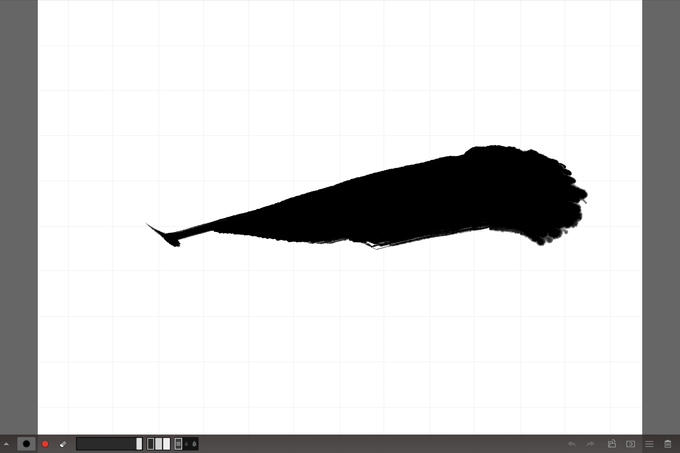
もちろん、墨だけでなく、朱墨、消しゴムでも、同様に筆の大きさ(太さ)を調節できます。
「Zen Brush 2」の機能
「Zen Brush 2」の、書く(描く)こと以外の機能も、ざっくりご紹介。
背景スタイルテンプレート
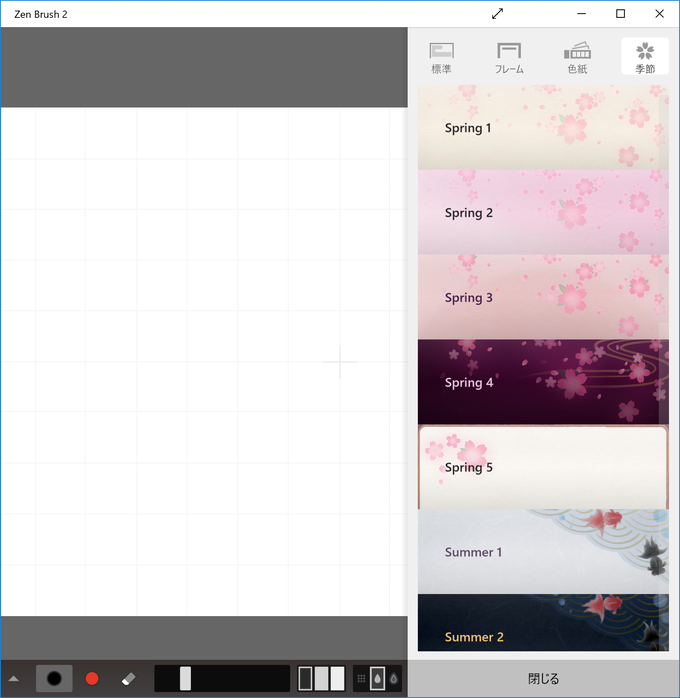
背景デザインが豊富に揃っています。和紙や和柄のデザインから、ちょっとユニークな背景まで、ぜんぶで92種類。
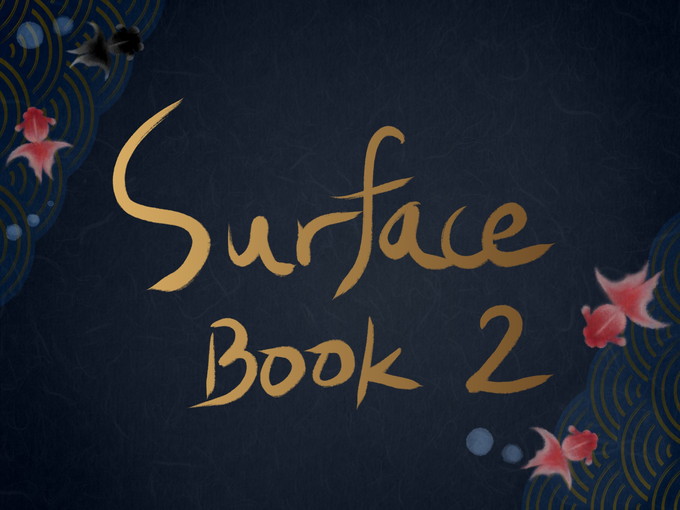
いくつかの背景テンプレートでは、標準の墨の色が、黒ではない色になります。
ガイドの表示
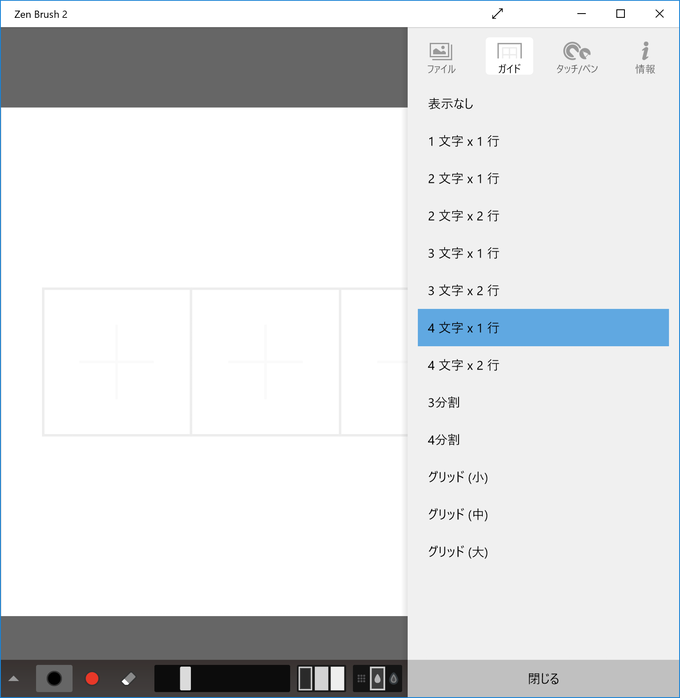
文字の並びや中心がズレないように、ガイドを表示させることができます。
ペンの感度の設定
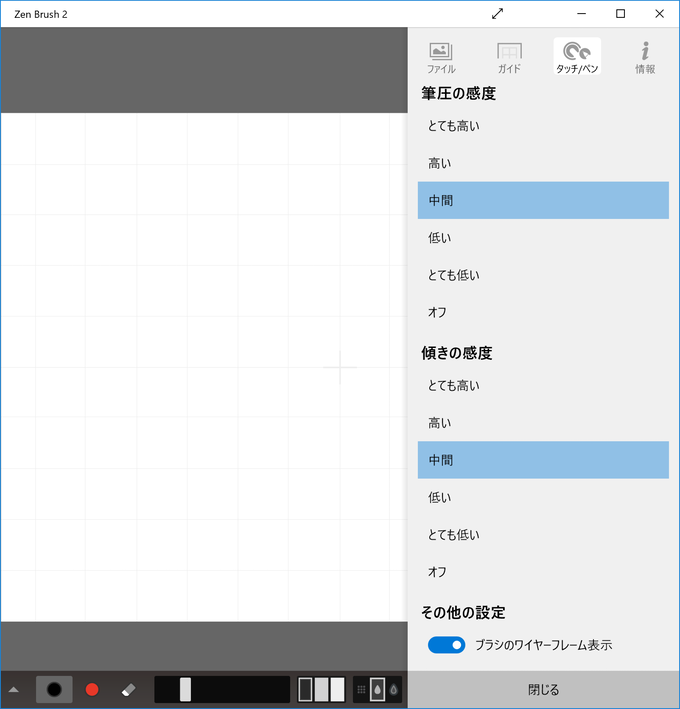
ペンの筆圧感度や、傾きの感度について、設定することができます。
JPG形式、PNG形式の保存も可能
プロジェクトとして保存できるので、作業途中で保存しておいて、あとで再度読み込んで、続きを書き足したり背景を変えたり…といった流れで作業することが可能です。
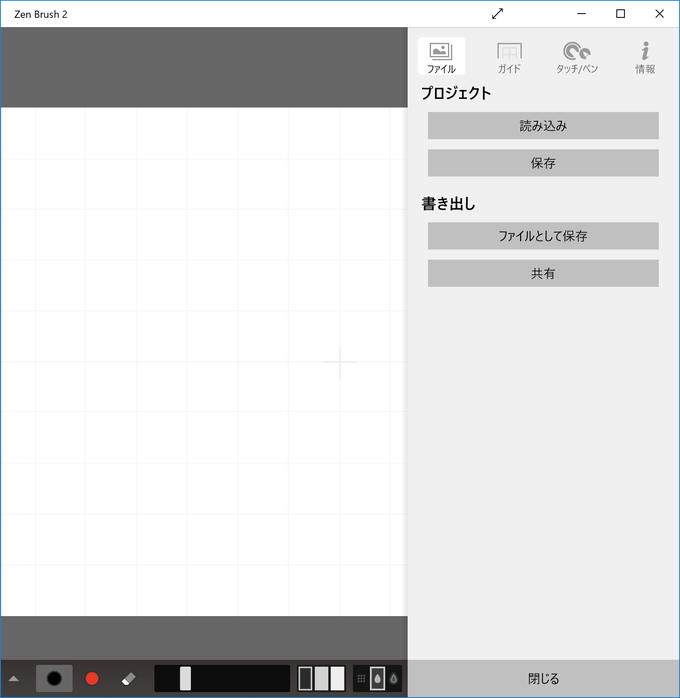
JPG(JPEG)形式、PNG形式での書き出し・保存もできます。
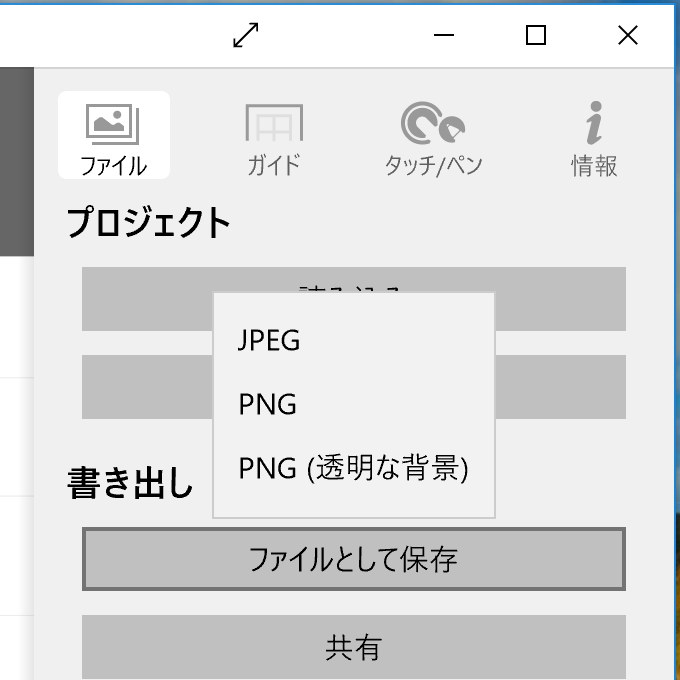
PNG形式では、背景ありの「PNG」か、背景なし(透過)で文字のみ画像データになる「PNG(透明な背景)」かを選択できます。文字のみで書き出して、好きな背景と組み合わせるのも楽しそうです。
Surface ペン & 禅ブラシ(Zen Brush 2)で、筆文字を手書きしよう♪

Surface ペン & Zen Brush 2 でのお習字とお絵描き、とてもリアルに毛筆の質感が出て楽しいです。
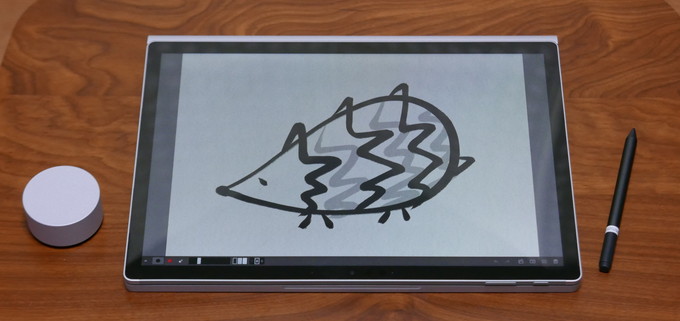
この記事で使っているアプリ&道具は、以下のとおり。
Zen Brush 2(和筆ドローアプリ、Windows版)
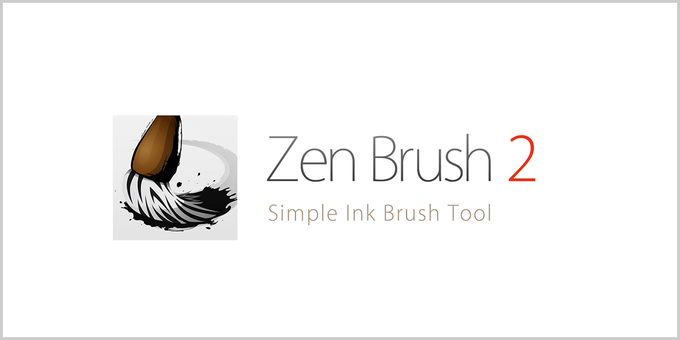
書道・水墨画アプリとして評価が高い「Zen Brush 2」。
まさに、Surfaceペンの能力を最大限に引き出してくれるアプリです。
Surface ペン

今回の主役、Surfaceペン!
4096段階の筆圧感知と傾き検知に対応した、優秀なタブレットペンです。
Surface ダイヤル
なくてもいいけど、あったらより豊かにパソコンが使えるようになるというポジションの Surface Dial。
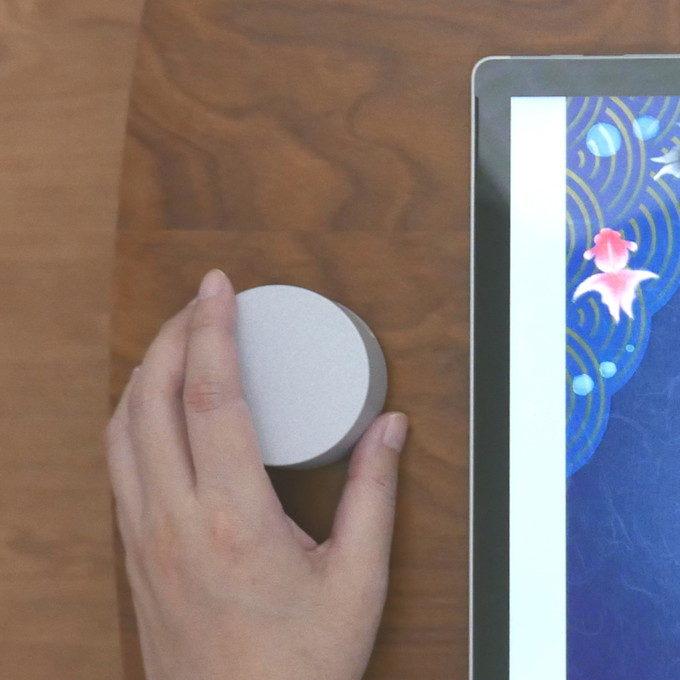
Zen Brush 2 では、メニューの選択・操作ができます。
画面タッチでもメニューの選択・操作はできますが、Dialの場合、利き手にペンをもってなにか描きながら、利き手でない方でメニュー操作できる点が便利。
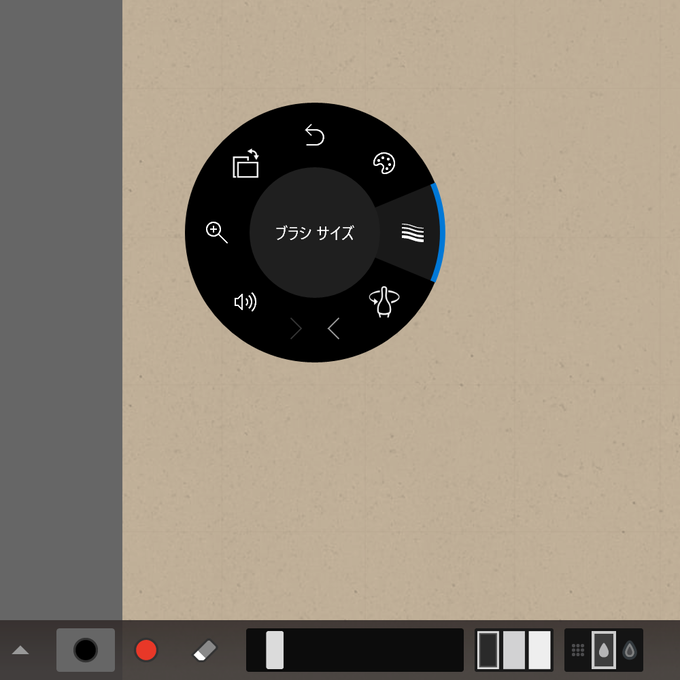
たとえば、描いている最中に Dial で筆の大きさを変えれば、よりダイナミックな表現も可能になります。
Surface Book 2
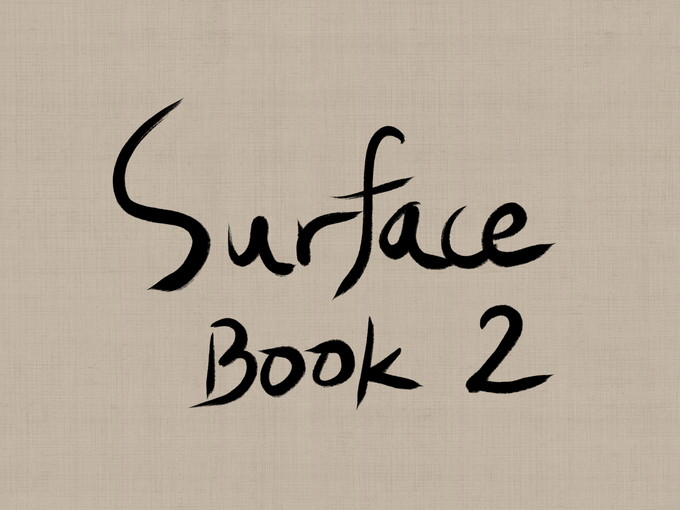
Surfaceペンが使えるパソコンも、必要不可欠です。

今回使ったのは、超高性能な 2in1 パソコン「Surface Book 2」の、15インチの機種。

Surfaceペンが使えるだけでなく、テーブルにベタ置きできるところもポイント!

Surface Pro も、もちろんOK。同じように作業できます。
→ Surface ペン(公式通販) → Surface Dial(公式通販)
→ Surface Book 2(公式通販)
→ Surface Pro(公式通販)
